こんにちわ!
WiFiマニアのMIKIです^^
移動の間の暇な時間や、待ち合わせ時間までの暇つぶしに、YouTubeを見るのって楽しいですよね^^
家でも一息ついた後にYouTubeでも見てのんびりしたいところ。
家で動画を見るなら小さいスマホの画面よりも、テレビの大画面で見たいですよね。
そこで今回は、SONYのテレビでYouTubeを見る方法についてお伝えしたいと思います!
1.SONYのテレビでYouTubeを見る方法

geralt / Pixabay
自宅にSONYのテレビがある場合、インターネットに接続してYouTubeアプリを立ち上げればすぐに見れます^^
ただしテレビの型式にもよりますので、自宅のテレビがYouTubeに対応しているか確認する必要があります。
まずテレビのリモコンの中に「ホーム」ボタンはありませんか?
ホームボタンを押すと、テレビの何を見るかが選べます^^
我が家のテレビでホームボタンを押すと、
テレビ・hulu・NETFLIX・U-NEXT・Abema・YouTube等が上部に表示されます。
YouTubeを選べるのであれば、そのテレビでYouTubeを見れます^^
インターネットに接続していてば、アプリを開けばすぐに動画を見ることができます^^
しかし、スマホ等で登録しているチャンネルをテレビでも引き継ぐには、スマホと同じアカウントでログインしないと見られません。
虫眼鏡マークで登録チャンネルや動画を検索できますので、必ずしもログインしなければいけない訳ではないですが、ログインしておいた方が便利です^^
2.スマホで登録しているチャンネルを見るには

mohamed_hassan / Pixabay
スマホで登録しているYouTubeのチャンネルをスマホでも見るには、新しくアカウントを作ってチャンネル登録を行いましょう。
スマホのアカウントでログインも出来ない事はないですが、その場合にはスマホの方がログインできなくなる可能性もあります。
ですので、テレビでYouTubeを見るのであれば、テレビ用にYouTubeアカウントを作るのがオススメです^^
アカウントの登録方法としては、左上あたりに「アカウント」という欄がありますので、そこを選ぶと以下の画面が出てきます。
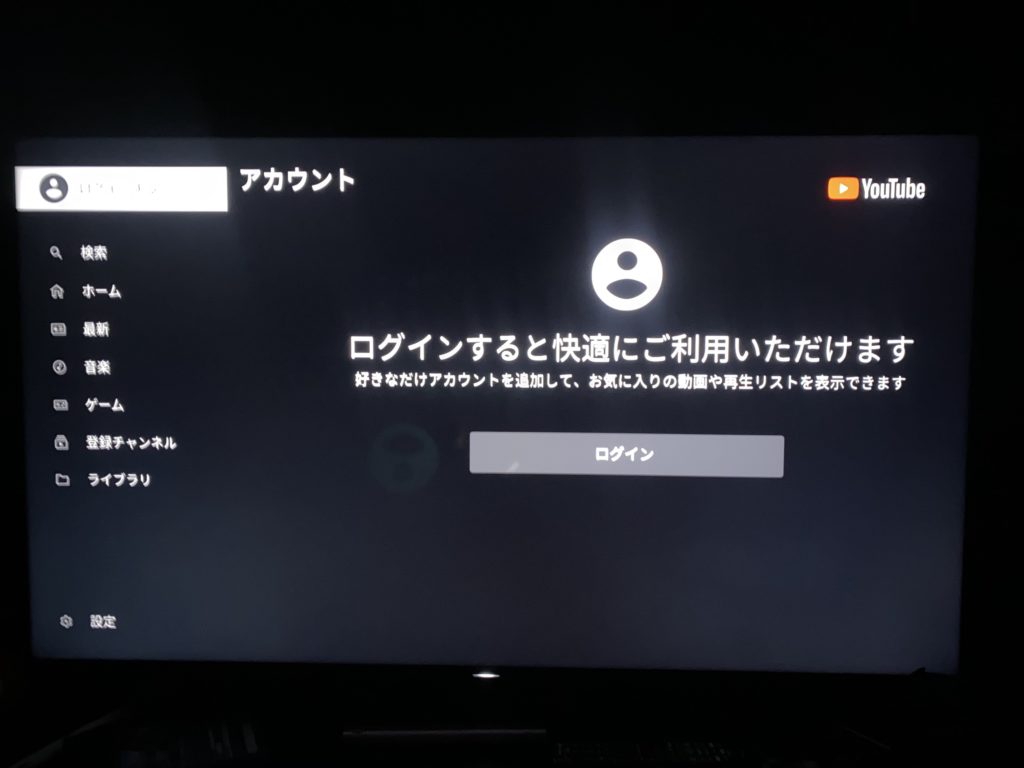
この画面が出てきたら、ログインボタンを押したら設定ボタンが表示される、もしくは右下あたりに「設定」のボタンが出るかと思います。
(我が家のテレビはすでにYouTubeにアカウント登録してしまった為、ログアウト⇨ログインを押すと、パスワード入力なしでログインできてしまい、ここから説明の画像が添付できません…。)
ですので、アカウント登録に関する流れを、なるべくシンプルに分かりやすく説明します^^
YouTubeアカウント登録手順
グーグルアカウントを用意
↓
ログイン画面内にある「設定」ボタンを押す
↓
「アカウント追加」ボタンを押す
↓
テレビ画面で、グーグルのメールアドレスとパスワードを入力する
もしくはスマホ画面にログインの確認画面が出ていれば承認する
↓
アカウント登録されていることを確認する
3.SONYのテレビにインターネットを接続

Pexels / Pixabay
軽く説明はしておりましたが、YouTubeをテレビで見るのであれば、インターネットに接続されていることが大前提です。
インターネットに挙げられている動画ですので、自宅にきているテレビ線からの信号では見られません。
ですので、テレビとインターネットをWi-Fiか有線LANで接続しなければなりません。
SONYのテレビをWi-Fi接続する場合
SONYのテレビと無線で接続する場合、Wi-Fiでの接続となります。
Wi-Fiでの接続方法は簡単で、まずメニュー等の中から設定画面が開きます。
我が家のSONY製テレビの場合、テレビのリモコンに”クイック設定”というボタンから設定ができます^^
「設定⇨通信設定⇨ネットワーク設定」を開いていけば、WiFiの設定が出てきます。
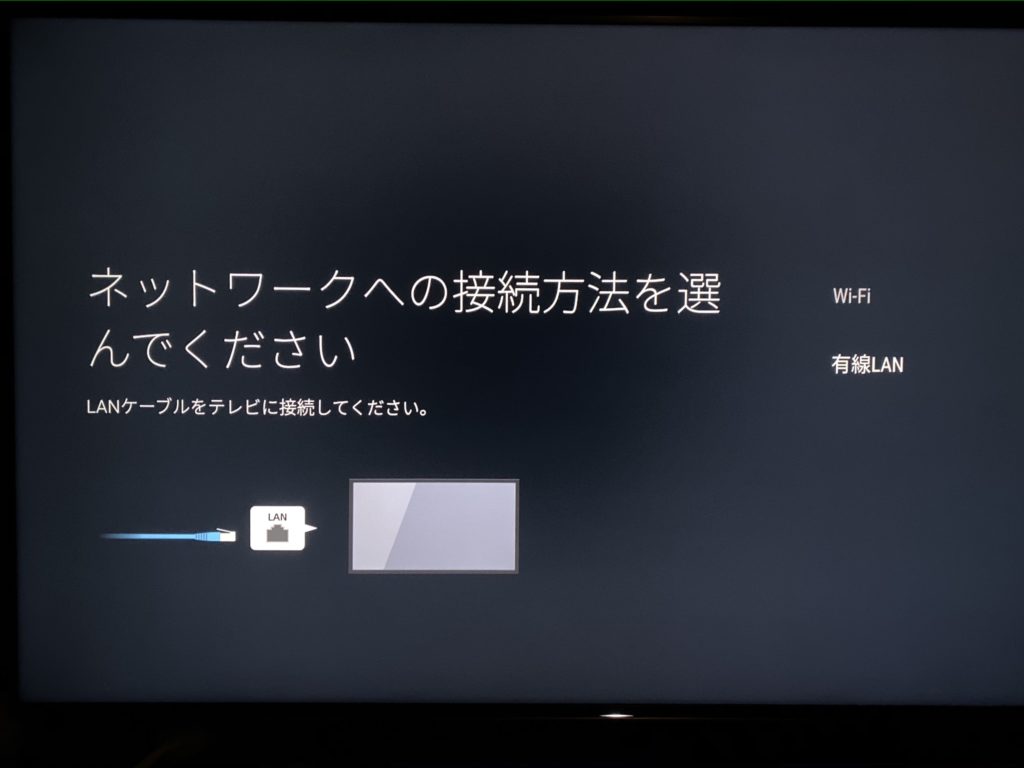
有線LANかWiFiを聞かれるので、Wi-Fiを選びましょう。
WiFiを選んだら、次にテレビがキャッチしているWi-Fi一覧が出てきます^^

おそらく自宅にあるWi-Fiルーターの名称は上部に並んでいるかと思いますので、自宅のルーター名称を選択してください。
洗濯するとパスワード入力画面が出てきますので、Wi-Fiのパスワードを入力すれば接続完了です^^
SONYのテレビを有線LAN接続する場合
SONYのテレビとインターネットに接続する場合、有線LANであればWiFiよりも、もっと簡単に接続ができます^^
有線LAN接続の場合も、最初はWi-Fiと同じくリモコンのボタンに”設定”ボタンがないか探します^^
我が家のテレビの場合、”クイック設定”ボタンとなります。
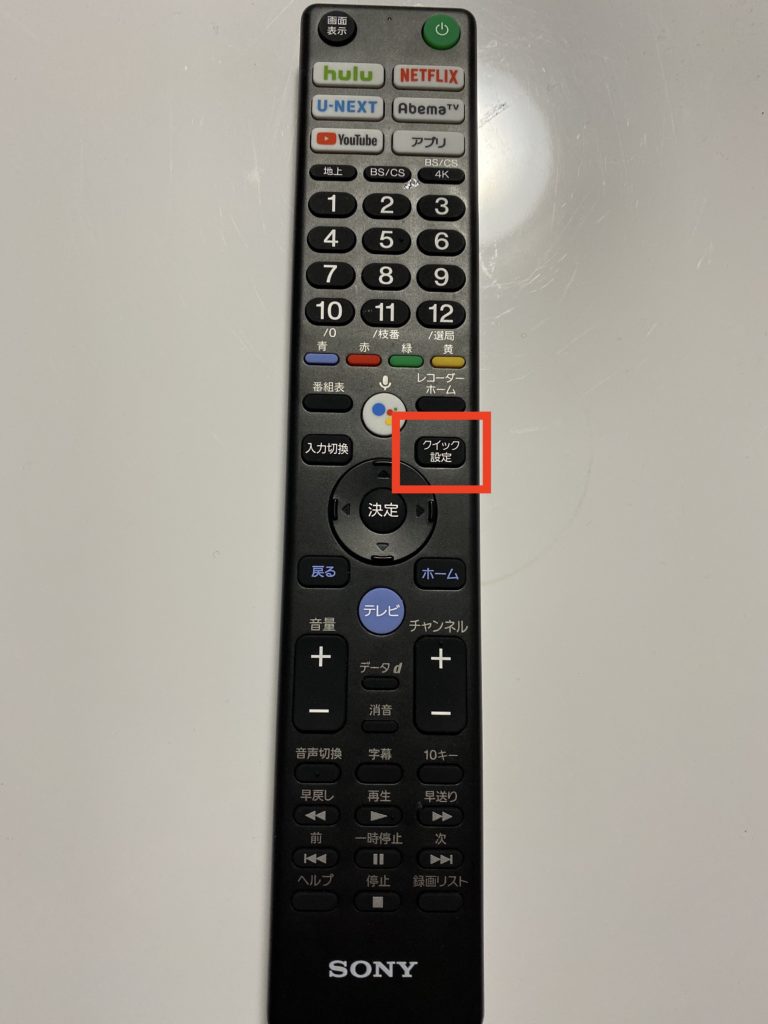
このボタンを押せば、様々な設定項目が出てきます。
その中で、「設定⇨通信設定⇨ネットワーク設定」を開いていけば、インターネットの通信設定が出てきます。
そこでWi-Fiと有線LANが選べるので、「有線LAN」を選べばおしまいです^^
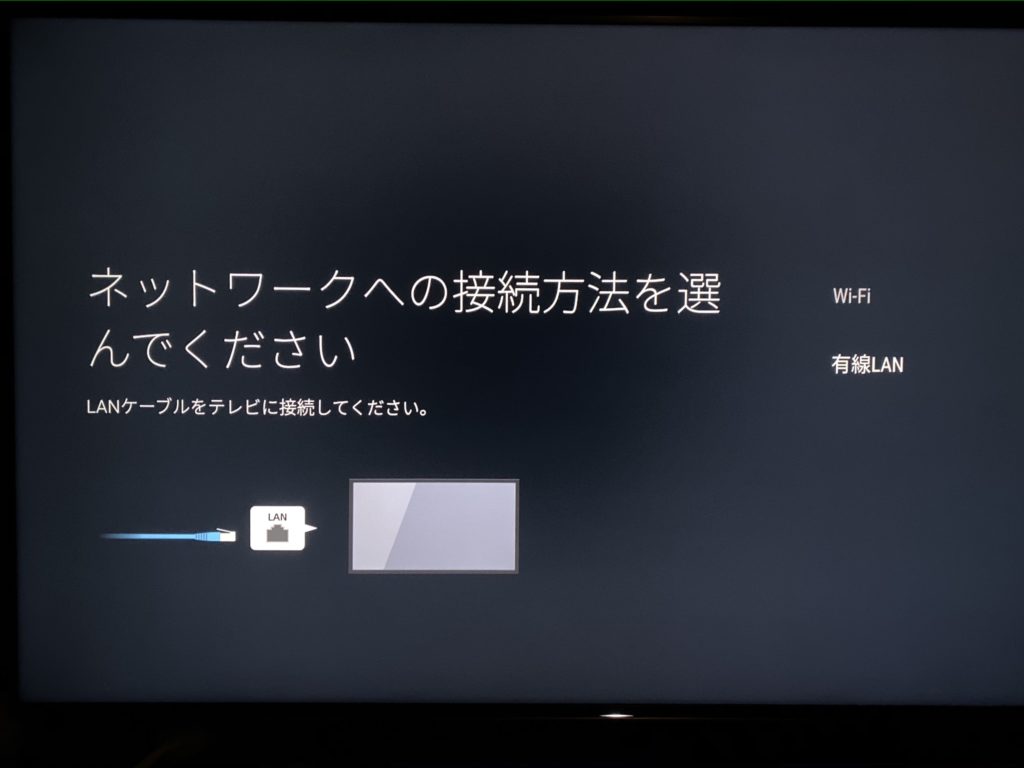
この有線LANボタンを選ぶだけで、テレビが勝手にインターネットと繋がってくれます^^
Wi-Fi設定では必要となるパスワード入力も、有線であれば必要ありません^^
ケーブルを挿して、有線LANを選択するだけで見られるので、LANケーブルの購入費用はかかりますが、通信も安定しますので、有線LAN接続がオススメです^^
4.テレビで安定してYouTubeを見るなら

テレビでYouTubeを視聴するのであれば、Wi-Fiでの接続も良いんですが、やっぱりオススメは光回線での接続です。
Wi-Fi接続は手軽ですし、ポケットWi-Fiでも接続はできるんですが、電波が弱いので複数台でインターネットに接続するには重いです。
スマホの方が繋がりにくくなったり、テレビでYouTubeが見れたとしても、読み込みマークが出っ放しだったり、画質が荒くなったりします。(私の経験則です^^;)
快適に動画を見るのであれば、やはり光回線等の安定した回線で視聴するのがオススメです。
中でもオススメな光回線はauひかりです^^
私もauひかりを利用していますが、auスマートバリューでWi-Fiルーターも無料で借りられますし、毎月1000円の割引が永年受けられます^^
完全に恩恵を受けまくってお得に使えていますので、割と満足できています^^
マンションタイプなので、100Mbpsのプランではありますが、たまに画面が1秒くらい止まることがあるくらいで、あまり不便はしていません。
どの光回線でも、その程度は大なり小なりあるかと思います。
ただしauひかりを始める場合は、どこの代理店で申し込むかによって、貰えるキャッシュバック額が変わりますので、慎重に選びましょう!
私がオススメしているauひかりの代理店では、現金のみのキャッシュバックと、現金+ルーターをプレゼントというキャッシュバックを行なっています^^
auひかりホーム ネットのみ…45,000円
auひかりホーム ネット+電話…52,000円
※マンションタイプの場合は上記金額から−5,000円されます。
auひかりホーム ネットのみ…40,000円+高速無線ルーター
auひかりホーム ネット+電話…47,000円+高速無線ルーター
※マンションタイプの場合は上記金額から−5,000円されます。
自宅にルーターがないのであれば、これを機に無料で貰っちゃっても良いです^^
逆にルーターがあるなら現金のみのキャッシュバックでも良いですし、auスマートバリューでWi-Fiルーターをレンtなるして、現金のみのキャッシュバックを受けるのもありです^^
この辺りはあなたのネット利用環境によって変わりますので、一度代理店に相談してみてください^^
WEBフォームから問い合わせができるので、キャッシュバック内容等もガンガン聞いちゃってくださいね^^












